
Waar is de homeknop van de iPhone 11? Home-knopadapter iPhone 11 Pro? Hoe gebruik je iPhone 11 Pro Max zonder een home-knop? iPhone 11 zijknop?
Een van de ellende van de iPhone 11 is de ontbrekende home-knop. Nou, dit begon niet vanaf de iPhone 11. De home-knop verdwijnt vanaf de dagen van de iPhone X en vervolgens de iPhone XR en de iPhone XS Max.
Als je de belangrijkste deal hier nog steeds mist, laat me het dan uitsplitsen. Laat me het dan opsplitsen: Apple probeert de homeknop op iPhones te verwijderen. De iPhone gebruikt dus alleen gebarenbediening. Dit is de reden waarom je de fysieke homeknop op je iPhone-smartphones niet meer zult zien zoals vroeger op de iPhone iPhone 8 en de iPhone 7-serie.
Maar betekent dat dat er niets beters is dan een home-knop op Apple-telefoons? Niet alles. Sterker nog, als je niet blij bent dat de home-knop op je apparaat ontbreekt, kun je hem nog steeds terugbrengen. In dit bericht laten we u zien hoe u de startknop op uw iPhone terugkrijgt.
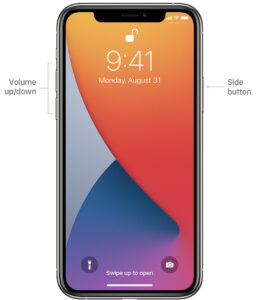
Hoe u een startknop op het scherm krijgt op uw iPhone 11/11 Pro/11 Pro Max
Ja, je kunt de startknop op je iPhone echt terugkrijgen door de onderstaande stappen te volgen.
Stap 1: Ga naar de iPhone-instellingen-app.
Stap 2: Tik op "Toegankelijkheid".
Stap 3: Tik op 'Aanraken'.
Stap 4: Tik op "AssistiveTouch".
Stap 5: Schakel vervolgens in AssistiveTouch door de knop naar rechts te vegen.
Stap 6: Eindelijk, de AssistiveTouch zou op het scherm moeten verschijnen.
Om het gebruik AssistiveTouch-knop, tik gewoon op de knop die op het scherm zweeft. Dit zou moeten verschijnen in een knopoverlay-menu met verschillende knoppen, zoals de startknop die lijkt op de Touch ID.
AssistiveTouch aanpassen
U kunt de AssistiveTouch eenvoudig aanpassen door enkele knoppen toe te voegen of te verwijderen. U kunt zelfs alle knoppen verwijderen, behalve één die als startknop kan fungeren. Volg hiervoor de onderstaande stappen.
Stap 1: Openen de AssistiveTouch-instellingen en tik op 'Menu op hoofdniveau aanpassen'.
Stap 2: Volgende op de Pas de menupagina op het hoogste niveau aan, u kunt op elke knop tikken en deze wijzigen om een andere functie uit te voeren.
Stap 3: Om de homeknop te wijzigen en andere knoppen te verwijderen, tik op het minteken totdat er maar één pictogram wordt weergegeven. Tik daarna op de ene knop en kies Home.
Over iPhone 11
De iPhone 11 is een mooi Apple-apparaat met een volledig scherm zonder fysieke thuisknop. De telefoon heeft een schermgrootte van 6.1 inch onder het Liquid Retina IPS LCD-scherm. Het heeft dubbele camera's aan de achterkant van 12 MP en ook een camera aan de voorkant van 12 MP. De telefoon heeft 64 GB 4 GB RAM, 128 GB 4 GB RAM, 256 GB 4 GB RAM-opslag en draait op iOS 13, uitbreidbaar naar iOS 14.7 met Apple A13 Bionic-chipset.





Laat een reactie achter